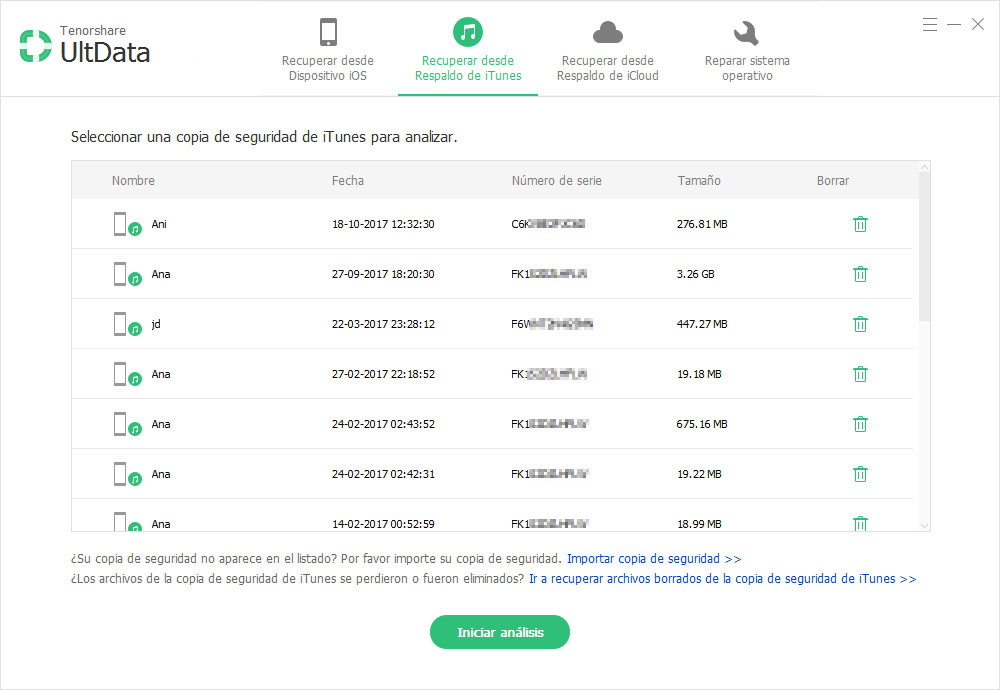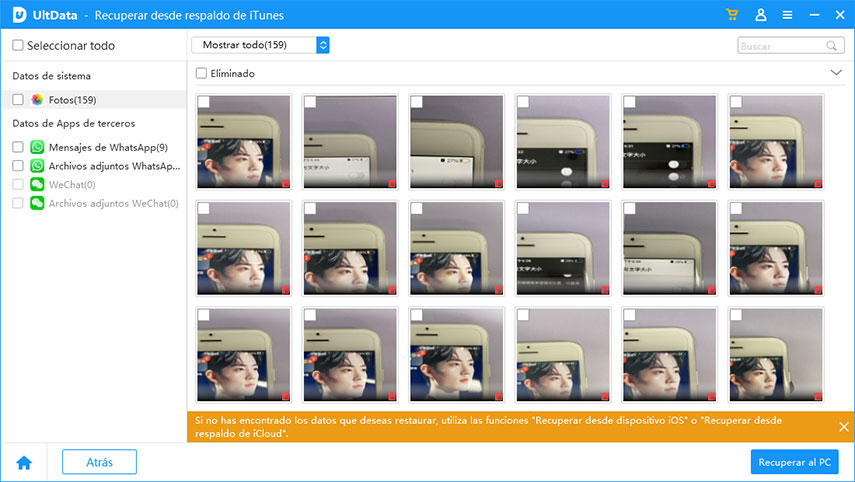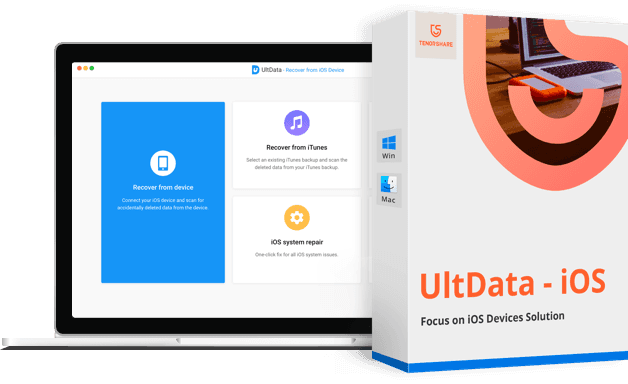Cómo recuperar datos de iPhone despues de restaurar
por José Manuel Actualizado el 2020-04-27 / Actualizado para Recuperar datos iOS
Los iPhone son los smartphones que, por norma general, menos fallan. Pese a ello no están libres de errores y en algunas ocasiones pueden tener fallos de diferentes tipos: tanto de hardware como se software.
En los fallos de hardware suele ser necesario acudir a un servicio técnico para que un especialista lo repare. En cambio, con los errores de software la solución suele ser más sencilla y estar al alcance de cualquier usuario.
Uno de los métodos más efectivos y por tanto más utilizados es la restauración a estado de fábrica. Con este proceso te aseguras que el dispositivo quede completamente limpio y listo para recibir una nueva instalación del software libre de cualquier error que pudiera surgir debido a la degradación causada por el uso prolongado.
El principal problema es que una restauración a estado de fábrica elimina también todos los contenidos del dispositivo. Para evitar problemas lo recomendable es hacer una copia de seguridad antes de restaurar el dispositivo, aunque si no la has hecho no está todo perdido, ya que existen algunos métodos con los que se puede recuperar datos de un iPhone recién restaurado tal y como podrás ver a lo largo de este artículo.
- ¿Se pueden recuperar datos borrados de un iphone restaurado sin backup?
- ¿Cómo recuperar archivos borrados de iPhone restaurado desde backup de iTunes?
- ¿Cómo recuperar datos de iPhone formateado desde respaldo de iCloud?
¿Se pueden recuperar datos iphone restaurado sin copia de seguridad?
Eso es IMPOSIBLE. Si restauras iPhone de fábrica, perderás todos los contenidos almacenados y la única forma de recuperar tus datos es restaurar una copia de seguridad iPhone.
Básicamente, es necesario que antes de hacer la restauración realices una copia de seguridad del dispositivo. Gracias a ella podrás restaurar todos los datos posteriormente sin ningún tipo de problema. Para hacer la copia de seguridad puedes recurrir a las aplicaciones oficiales como iCloud o iTunes. iCloud es el método más cómodo, aunque como contrapartida está que de forma gratuita solo ofrece 5 GB y el espacio adicional es de pago, por lo que la mayoría de usuario optan por hacer las copias en sus ordenadores a través de iTunes.
Pero estas no son las únicas opciones disponibles. También puedes recurrir a software especializado como Tenorshare iCareFone, aplicación con la que podrás hacer copias de seguridad seleccionando exactamente los archivos que quieres copiar y los que no.
Ahora que ya conoces diferentes formas de hacer respaldos, es el momento de aprender a restaurarlas para devolver esos datos a los dispositivos en caso tener que restaurar el iPhone a estado de fábrica.
Cómo recuperar archivos después de una restauración de fábrica iPhone desde copia de seguridad de iTunes
En este apartado aprenderás cómo restaurar datos desde un backup de iTunes después de restablecer a estado de fábrica tu iPhone.
Para hacer esto puedes utilizar directamente la aplicación iTunes que es la forma más clásica, pero también más limitada u optar por un software especializado con el que podrás gestionar los datos forma individual.
Opción 1: Recuperación selectiva de datos del iPhone después de la restauración con UltData
Con este método podrás recuperar los datos que selecciones de un respaldo de iTunes y así no tendrás que restaurar la copia completa como ocurre si lo haces directamente con el software oficial de Apple.
Para poder utilizar esta opción, lo primero que necesitarás es descargar e instalar UltData recuperación de datos iPhone en tu ordenador y después seguir los pasos indicados a continuación.
Conecta el dispositivo al ordenador con el cable USB y ejecuta el programa. Selecciona la opción Recuperar desde respaldo de iTunes.

Selecciona la copia de seguridad con la que quieras trabajar y después pincha sobre el botón Iniciar análisis.

Cuando el análisis termine, verás un listado con todos los archivos que guarda la copia de seguridad y una serie de filtros que te permitirá localizar los que necesitas más rápido. Selecciona los que quieres recuperar.

- Pincha sobre el botón Recuperar de la esquina inferior derecha de la pantalla y, por último, selecciona si quieres recuperarlos al ordenador para luego pasarlos manualmente al dispositivo o si directamente quieres que Tenorshare los restaure en el iPhone.
Como puedes ver se trata de un método muy sencillo y con el que podrás recuperar cualquier archivo de una copia de seguridad de iTunes de una forma muy visual y, lo más importante, de forma selectiva y no masiva como ocurre con iTunes.
Opción 2: Cómo recuperar datos de un iphone reseteado desde el respaldo de iTunes directamente
La segunda opción para restaurar un backup es recurrir directamente a iTunes. Este es el método más antiguo y el único que existía cuando los primeros iPhone llegaron al mercado.
Uno de los principales problemas de este método es que al restaurar la copia de seguridad el dispositivo quedará tal y como estaba antes de la restauración. Además, tampoco es posible hacer la restauración de forma selectiva.
Si pese a esta serie de limitaciones, quieres recurrir a este método debes hacer lo siguiente:
- Conecta el iPhone al ordenador en donde está el backup de iTunes y abre iTunes en PC (o Finder en Mac).
- Pincha sobre el icono del iPhone en la barra lateral de la izquierda, dentro del apartado Ubicaciones.
- Selecciona la opción Restaurar copia de seguridad y sigue los pasos en pantalla para completar el proceso.
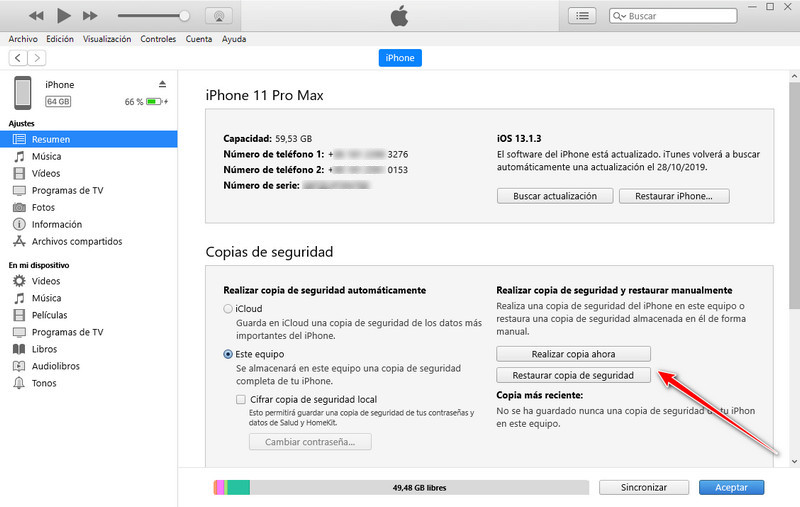
Una vez que el proceso de restauración haya comenzado, no debes cerrar la ventana de Finder y tampoco desconectar el dispositivo del ordenador. Solo debes esperar a que el proceso se complete y el ordenador te indique que el proceso de restauración ha llegado al final.
Como recuperar archivos después de formatear iPhone desde repaldo de iCloud
Si has optado por la nube de Apple para hacer las copias de seguridad de tu iPhone y lo has tenido que restaurar a estado de fábrica, durante la activación del dispositivo después de la restauración podrás recuperar los datos directamente de iCloud.
El proceso es muy sencillo, aunque antes de iniciarlo te recomendamos que conectes el iPhone a una toma eléctrica y además te conectes a una red WiFi con una buena velocidad de descarga. De esta forma evitarás cualquier tipo de corte durante el proceso de restauración, algo que obligaría a iniciar el proceso de nuevo.
Para hacer la restauración de datos desde iCloud debes seguir estos pasos:
- Inicia el proceso de activación del dispositivo y sigue las instrucciones en pantalla hasta el apartado Apps & Data.
- Selecciona la opción Restaurar con copia de iCloud.
- Accede con tu usuario y contraseña a la cuenta de iCloud.
- Selecciona la copia de seguridad que quieres restaurar.
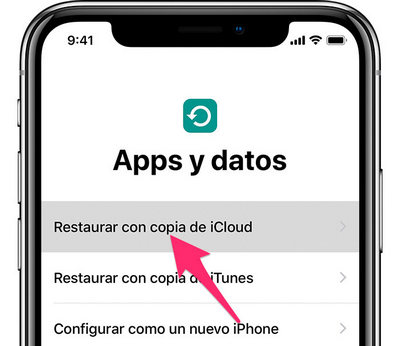
Una vez dados estos pasos únicamente tendrás que esperar a que el proceso se complete. El tiempo de esperará variará en función de la cantidad de datos que tengas almacenados en la nube de Apple y también la velocidad de la conexión a Internet. Ten paciencia y hasta que termine no toques el dispositivo.
Una vez que se haya completado la restauración lo único que tendrás que hacer es seguir las instrucciones en pantalla para completar la activación y volver a disfrutar de tu iPhone y de los datos que contiene.
Conclusión
Como has podido ver, existen varios métodos para restaurar los datos de un iPhone después de restaurarlo a estado de fábrica. Ahora solo debes elegir el método que mejor encaje con tus necesidades y seguir los pasos indicados.
- Recuperar datos de dispositivos iOS, respaldo de iTunes & iCloud
- Salvar 35+ tipos de archivos (mensajes, fotos, contactos, WhatsApp, etc.)
- Tasa más alta de éxito en recuperación en este sector